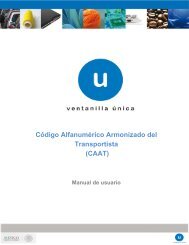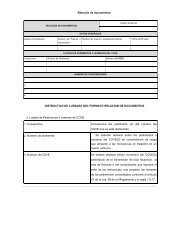Manual de Usuario VU Comprobante de Valor Electrónico COVE
Especificaciòn Funcional - Ventanilla única
Especificaciòn Funcional - Ventanilla única
You also want an ePaper? Increase the reach of your titles
YUMPU automatically turns print PDFs into web optimized ePapers that Google loves.
<strong>Manual</strong> <strong>de</strong> <strong>Usuario</strong> <strong>VU</strong><strong>Comprobante</strong> <strong>de</strong> <strong>Valor</strong><strong>Electrónico</strong><strong>COVE</strong>Junio 2012
SumarioPropósitoEl propósito <strong>de</strong>l manual es proporcionar información <strong>de</strong>l sistema al usuario final, sobre el trámite<strong>Comprobante</strong> <strong>de</strong> <strong>Valor</strong> <strong>Electrónico</strong> <strong>de</strong> <strong>VU</strong> (Ventanilla Única).Las audiencias para este documento son:AudienciaSolicitantePersona MoralPersona FísicaCapturista Privado<strong>Usuario</strong> InternoPropósitoEs el Importador, Exportador y Agente aduanal que <strong>de</strong>sean realizar la captura<strong>de</strong>l comprobante <strong>de</strong> valor electrónicoAgrupación <strong>de</strong> personas que se unen con un fin <strong>de</strong>terminado, por ejemplo, unasociedad mercantil, una asociación civil.Aquella que presta sus servicios <strong>de</strong> manera <strong>de</strong>pendiente o in<strong>de</strong>pendiente obien, <strong>de</strong>sarrolla alguna actividad empresarial.Es el responsable <strong>de</strong> realizar el registro <strong>de</strong> las solicitu<strong>de</strong>s para un solicitante,pero no tiene la facultad <strong>de</strong> firmarEs un funcionario gubernamental autorizado para realizar consultas.Página 2 <strong>de</strong> 72
<strong>Manual</strong> <strong>de</strong> <strong>Usuario</strong>ContenidoSumario ............................................................................................................................................................................. 2Contenido .......................................................................................................................................................................... 3<strong>COVE</strong> ................................................................................................................................................................................ 4Portal en Internet ............................................................................................................................................................... 5Restricciones ..................................................................................................................................................................... 5Elementos <strong>de</strong>l Sistema ...................................................................................................................................................... 5Forma <strong>de</strong> Acceso al sistema Ventanilla Única <strong>VU</strong>. ............................................................................................................. 6Página <strong>de</strong> Inicio ................................................................................................................................................................. 8Acceso al modulo <strong>de</strong>l comprobante <strong>de</strong> valor electrónica .................................................................................................... 8Información General <strong>de</strong>l Solicitante ................................................................................................................................. 10Consultar <strong>COVE</strong>S Pendientes ......................................................................................................................................... 11Agregar <strong>Comprobante</strong> <strong>de</strong> <strong>Valor</strong> <strong>Electrónico</strong> ..................................................................................................................... 12Agregar Relación Facturas para industria automotriz ....................................................................................................... 21Agregar Relación Facturas para industria NO automotriz ................................................................................................. 32Agregar A<strong>de</strong>ndas ............................................................................................................................................................. 40Firma Electrónica ............................................................................................................................................................. 46Consultar <strong>Comprobante</strong> <strong>de</strong> <strong>Valor</strong> <strong>Electrónico</strong> .................................................................................................................. 48Consultar Acuses ............................................................................................................................................................. 54WebServices <strong>de</strong> <strong>COVE</strong> .................................................................................................................................................... 58Webservices para registrar Coves ................................................................................................................................... 58Webservices para consultar el estatus a una petición enviada ......................................................................................... 70Página 3 <strong>de</strong> 72
<strong>COVE</strong>Hoja Informativa 5¿Qué es?Es un modulo <strong>de</strong> <strong>VU</strong> que permite la recepción, <strong>de</strong> manera anticipada, <strong>de</strong> la información <strong>de</strong> losdocumentos que comprueban el valor <strong>de</strong> las mercancías, así como la información <strong>de</strong> losdocumentos <strong>de</strong> cruce en caso <strong>de</strong> remesas <strong>de</strong> consolidados.¿Qué busca lograr?Registrar todo aquellos documentos <strong>de</strong> cruce (facturas proformas, listas <strong>de</strong> empaque, etc.), asícomo los documentos que amparan el valor <strong>de</strong> las mercancías (facturas fiscales, facturas <strong>de</strong>importación, notas <strong>de</strong> remisión, <strong>de</strong>claraciones <strong>de</strong> valor, etc.) y eliminar la presentación física <strong>de</strong>estos en el <strong>de</strong>spacho aduanero.¿Qué beneficios obtendremos?Ahorro en Costos (papel, bo<strong>de</strong>gas, tiempo, gastos, etc.).Disminuir riesgo <strong>de</strong> falsificación.Mejor <strong>de</strong>terminación <strong>de</strong> las operaciones a revisar.El importador/exportador/agente aduanal tendrá dos opciones para el registro o transmisión:Portal en Internet.WebServices.Página 4 <strong>de</strong> 72
Portal en InternetRestriccionesEste manual está dirigido a los usuarios que tengan conocimientos mínimos <strong>de</strong>:Uso <strong>de</strong> algún sistema operativoUso <strong>de</strong> algún navegador <strong>de</strong> InternetCuenten con algún Correo electrónicoElementos <strong>de</strong>l SistemaPara facilitar el uso <strong>de</strong>l Sistema Ventanilla Única (<strong>VU</strong>), se implementaron una serie <strong>de</strong>componentes que el <strong>Usuario</strong> pue<strong>de</strong> emplear para su comodidad y fácil navegación:Listas <strong>de</strong>splegables (combos)Controles <strong>de</strong> selección múltipleControles <strong>de</strong> selección únicaTablas <strong>de</strong> datos (grids)BotonesMensajesPágina 5 <strong>de</strong> 72
Forma <strong>de</strong> Acceso al sistema Ventanilla Única <strong>VU</strong>.Para tener acceso al Sistema <strong>VU</strong> se <strong>de</strong>ben <strong>de</strong> cumplir con los siguientes requisitos mínimosinstalados en la computadora <strong>de</strong>l <strong>Usuario</strong>: Procesador Pentium III o AMD. Sistema Operativo Windows Mouse. Conexión a Internet. Navegador <strong>de</strong> Internet.o Internet Explorer 7+o Mozilla FireFox 3.5+El <strong>Usuario</strong> que <strong>de</strong>see ingresar a Ventanilla Única <strong>de</strong>be hacerlo a través <strong>de</strong> la siguiente URL:https://www.ventanillaunica.gob.mx/vucem/in<strong>de</strong>x.htmSe <strong>de</strong>spliega la página principal <strong>de</strong>l Sistema <strong>VU</strong>.Página 6 <strong>de</strong> 72
Para hacer uso <strong>de</strong>l Sistema un <strong>Usuario</strong> pue<strong>de</strong> ingresar <strong>de</strong> acuerdo a los siguientes criterios:<strong>Usuario</strong>s con FIEL:Los <strong>Usuario</strong>s con FIEL son aquellas personas Físicas o Morales que cuentan con LlavePrivada y Certificado.<strong>Usuario</strong>s sin FIEL:Los <strong>Usuario</strong>s sin FIEL son aquellos que no cuentan con Llave Privada ni Certificado, por loque son registrados en el Sistema <strong>VU</strong> por medio <strong>de</strong> su Clave Única <strong>de</strong> Registro <strong>de</strong> Población(CURP) o bien son ciudadanos extranjeros.El acceso al sistema para los usuarios con FIEL y sin FIEL se <strong>de</strong>scribe <strong>de</strong>talladamente en eldocumento.“<strong>Manual</strong> <strong>de</strong> <strong>Usuario</strong> Administración <strong>de</strong> <strong>Usuario</strong>s Externos.pdf”El manual se pue<strong>de</strong> <strong>de</strong>scargar en la sección Descargas, en el apartado <strong>Manual</strong>es <strong>de</strong> <strong>Usuario</strong>opción “Leer más….”.o directamente <strong>de</strong> la siguiente URL:https://www.ventanillaunica.gob.mx/vucem/Sobre<strong>VU</strong>/Descargas/in<strong>de</strong>x.htmPágina 7 <strong>de</strong> 72
Página <strong>de</strong> InicioSe presenta la página principal <strong>de</strong> la Ventanilla Única, la cual le dará acceso al modulo <strong>de</strong>lcomprobante <strong>de</strong> valor electrónico.Acceso al modulo <strong>de</strong>l comprobante <strong>de</strong> valor electrónicaUna vez que se ha ingresado a la página principal <strong>de</strong> la Ventanilla Única se presiona la opción“Tramites” <strong>de</strong>l menú principal.Página 8 <strong>de</strong> 72
En la siguiente pantalla muestra las <strong>de</strong>pen<strong>de</strong>ncias para la cual <strong>de</strong>sea realizar un trámite.Para visualizar la opción <strong>de</strong>l comprobante <strong>de</strong> valor electrónico se presiona la opción SHCPSe presenta la página con todos los trámites disponibles para SHCP.Se presiona la opción “Ingresar al <strong>Comprobante</strong> <strong>de</strong> <strong>Valor</strong> <strong>Electrónico</strong>”.Página 9 <strong>de</strong> 72
Información General <strong>de</strong>l SolicitanteSe presenta la información General <strong>de</strong>l solicitante que ingreso a la ventanilla únicaPágina 10 <strong>de</strong> 72
Consultar <strong>COVE</strong>S PendientesSe presenta una consulta <strong>de</strong> los coves pendientes por capturar y por firmar.Página 11 <strong>de</strong> 72
Agregar <strong>Comprobante</strong> <strong>de</strong> <strong>Valor</strong> <strong>Electrónico</strong>En la pantalla <strong>de</strong> consultar Coves pendientes se presiona la opción “Agregar <strong>Comprobante</strong> <strong>de</strong><strong>Valor</strong> <strong>Electrónico</strong>”.Página 12 <strong>de</strong> 72
Presenta la página para la captura <strong>de</strong> los datos <strong>de</strong>l comprobante.Nota.- En todas las pantallas <strong>de</strong> captura <strong>de</strong> datos tendrá las siguientes opciones:Los campos marcados con * son <strong>de</strong> carácter obligatorioAnterior.- Regresa a la pantalla anterior.Siguiente .- Presenta la siguiente pantallaCancelar.- El sistema informa al solicitante si <strong>de</strong>sea cerrar el registroPágina 13 <strong>de</strong> 72
• Cancelar <strong>de</strong>l mensaje.- Se queda en la pantalla actual• Aceptar <strong>de</strong>l mensaje.- Regresa a la pantalla “Consultar CovesPendientes” mostrando el e_document generado en la sección“<strong>Comprobante</strong> <strong>Valor</strong> <strong>Electrónico</strong> Incompletos”.Página 14 <strong>de</strong> 72
Para capturar los datos <strong>de</strong>l emisor se presiona la opción “Siguiente”.Cuando el tipo <strong>de</strong> operación (Campo <strong>de</strong> los datos <strong>de</strong>l comprobante) sea importación el campotipo <strong>de</strong> i<strong>de</strong>ntificador tendrá las opciones RFC, Tax Id y Sin tax Id, en caso contrario (Tipo <strong>de</strong>operación exportación) el tipo <strong>de</strong> i<strong>de</strong>ntificador tendrá las opciones RFC y CURP.Cuando se capture un RFC los campos Nombre(s) o razón social, Apellido paterno, Apellidomaterno, Calle, No.Exterior, Número Interior, Código Postal, Colonia, Localidad, EntidadFe<strong>de</strong>rativa, Municipio y País serán llenados automáticamente.Cuando se capture un CURP los campos Nombre(s) o razón social, Apellido paterno, Apellidomaterno será llenado automáticamente.En caso <strong>de</strong> seleccionar la opción “Sin tax idPágina 15 <strong>de</strong> 72
Para capturar los datos <strong>de</strong>l <strong>de</strong>stinatario se presiona la opción “Siguiente”.Cuando el tipo <strong>de</strong> operación (Campo <strong>de</strong> los datos <strong>de</strong>l comprobante) sea importación el campotipo <strong>de</strong> i<strong>de</strong>ntificador tendrá las opciones RFC y CURP, en caso contrario (Tipo <strong>de</strong> operaciónexportación) el tipo <strong>de</strong> i<strong>de</strong>ntificador tendrá las opciones RFC, Tax Id y Sin Tax Id.Cuando se capture un RFC los campos Nombre(s) o razón social, Apellido paterno, Apellidomaterno, Calle, No.Exterior, Número Interior, Código Postal, Colonia, Localidad, EntidadFe<strong>de</strong>rativa, Municipio y País serán llenados automáticamente.Página 16 <strong>de</strong> 72
Para capturar los datos <strong>de</strong>l la Mercancía se presiona la opción “Siguiente”.Agregar.- Anexo la nueva mercancía capturadaRegistrar Detalle.- Permite capturar el <strong>de</strong>talle <strong>de</strong> la mercancía.Para registrar el <strong>de</strong>talle es necesario seleccionar el registro.Página 17 <strong>de</strong> 72
Para visualizar la pantalla <strong>de</strong> mercancía seleccionamos el botón Regresar.Para visualizar una vista preliminar con todos los datos capturados presionar la opción siguiente<strong>de</strong> la pantalla <strong>de</strong> Mercancía.Página 18 <strong>de</strong> 72
Anterior.- Se muestra la página <strong>de</strong> la MercancíaFirmar.- Ver la funcionalidad <strong>de</strong> firmar.Página 19 <strong>de</strong> 72
Finalizar.- Finaliza la captura <strong>de</strong>l cove mostrando el siguiente mensaje:Cancelar.- No realiza ninguna acción quedándose en la vista preliminar.Aceptar.- Presenta la pagina <strong>de</strong> las consultas pendientes <strong>de</strong> captura y firma mostrando ele_document generado en la sección “<strong>Comprobante</strong> <strong>Valor</strong> <strong>Electrónico</strong> para firmar”, ya que aunno ha sido firmado.Página 20 <strong>de</strong> 72
Agregar Relación Facturas para industria automotrizPara agregar una relación <strong>de</strong> facturas para industria automotriz se tiene que empezar en lapantalla “Consultar Coves pendientes”..Se selecciona la opción “2 Agregar relación <strong>de</strong> facturas”Página 21 <strong>de</strong> 72
Presenta la página para la captura <strong>de</strong> los datos <strong>de</strong>l comprobantePara capturar un número <strong>de</strong> factura se oprime el botón siguientePágina 22 <strong>de</strong> 72
Imagen 1Número <strong>de</strong> facturas capturadasEliminar.- Elimina uno o dos número <strong>de</strong> facturas seleccionadosAnterior.- Regresa a la página <strong>de</strong> los datos <strong>de</strong>l comprobanteAgregar.- Muestra la página <strong>de</strong> los datos <strong>de</strong> la mercancía.Si se <strong>de</strong>sea modificar el número <strong>de</strong> la factura capturado se da doble clic sobre el número <strong>de</strong> lafacturada a modificarPágina 23 <strong>de</strong> 72
Agregar.- Agrega una mercancía <strong>de</strong>seadaEliminar.- Elimina una o dos mercancía seleccionadasRegistrar Detalle.- Permite capturar el <strong>de</strong>talle <strong>de</strong> la mercancía.Para registrar el <strong>de</strong>talle es necesario seleccionar el registro.Para visualizar la pantalla <strong>de</strong> mercancía seleccionamos el botón Regresar.Página 24 <strong>de</strong> 72
Para visualizar una vista preliminar con todos los datos capturados presionar la opción siguiente<strong>de</strong> la pantalla <strong>de</strong> Mercancía.Página 25 <strong>de</strong> 72
Imagen4Si se requiere visualizar el <strong>de</strong>talle <strong>de</strong>l número <strong>de</strong> factura capturado se <strong>de</strong>beráseleccionar el número <strong>de</strong> factura <strong>de</strong>seadorMuestra el <strong>de</strong>talle <strong>de</strong>l número <strong>de</strong> factura seleccionadoPágina 26 <strong>de</strong> 72
Regresar.- Muestra la pantalla <strong>de</strong> la vista preliminarPágina 27 <strong>de</strong> 72
Regresar.- Muestra la pantalla <strong>de</strong> los datos <strong>de</strong> la mercancíaFinalizar.- Finaliza la captura para un numero <strong>de</strong> factura y regresa a la pantalla <strong>de</strong> los datos <strong>de</strong>lcomprobante.Página 28 <strong>de</strong> 72
Para que el cove esté listo para firmar es necesario capturar los datos <strong>de</strong>l emisor y registrarmínimo 2 facturas.Se selecciona el botón “Emisor”.Página 29 <strong>de</strong> 72
Imagen 2Cuando el tipo <strong>de</strong> operación (Campo <strong>de</strong> los datos <strong>de</strong>l comprobante) sea importación el campotipo <strong>de</strong> i<strong>de</strong>ntificador tendrá las opciones RFC, Tax Id y Sin tax Id, en caso contrario (Tipo <strong>de</strong>operación exportación) el tipo <strong>de</strong> i<strong>de</strong>ntificador tendrá las opciones RFC y CURP.Cuando se capture un RFC los campos Nombre(s) o razón social, Apellido paterno, Apellidomaterno, Calle, No.Exterior, Número Interior, Código Postal, Colonia, Localidad, EntidadFe<strong>de</strong>rativa, Municipio y País serán llenados automáticamente.Cuando se capture un CURP los campos Nombre(s) o razón social, Apellido paterno, Apellidomaterno serán llenados automáticamente.En caso <strong>de</strong> seleccionar la opción “Sin tax idAceptar.- Guarda la información capturada y regresa a la pantalla <strong>de</strong> los datos <strong>de</strong>l comprobanteCancelar.- Cancela la captura y no guarda la información escrita.Página 30 <strong>de</strong> 72
Si se requiere capturar los datos <strong>de</strong>l <strong>de</strong>stinatario es necesario regresar a la pantalla <strong>de</strong> los datos<strong>de</strong>l comprobante y seleccionar el botón “Destinatario”.Imagen 3Cuando el tipo <strong>de</strong> operación (Campo <strong>de</strong> los datos <strong>de</strong>l comprobante) sea importación el campotipo <strong>de</strong> i<strong>de</strong>ntificador tendrá las opciones RFC y CURP, en caso contrario (Tipo <strong>de</strong> operaciónexportación) el tipo <strong>de</strong> i<strong>de</strong>ntificador tendrá las opciones RFC, Tax Id y Sin Tax Id.Cuando se capture un RFC los campos Nombre(s) o razón social, Apellido paterno, Apellidomaterno, Calle, No.Exterior, Número Interior, Código Postal, Colonia, Localidad, EntidadFe<strong>de</strong>rativa, Municipio y País serán llenados automáticamente.Página 31 <strong>de</strong> 72
Agregar Relación Facturas para industria NO automotrizPara agregar una relación <strong>de</strong> facturas para industria NO automotriz se tiene que empezar en lapantalla “Consultar Coves pendientes”.Se selecciona la opción “2 Agregar relación <strong>de</strong> facturas”Página 32 <strong>de</strong> 72
Presenta la página para la captura <strong>de</strong> los datos <strong>de</strong>l comprobantePara capturar un número <strong>de</strong> factura se oprime el botón siguientePágina 33 <strong>de</strong> 72
Eliminar.- Elimina uno o dos número <strong>de</strong> facturas seleccionadosAnterior.- Regresa a la página <strong>de</strong> los datos <strong>de</strong>l comprobanteAgregar.- Muestra la página <strong>de</strong> los datos <strong>de</strong>l emisorSi se requiere modificar el número <strong>de</strong> la factura capturado se da doble clic sobre el número <strong>de</strong>la facturada a modificar.Página 34 <strong>de</strong> 72
Cuando el tipo <strong>de</strong> operación (Campo <strong>de</strong> los datos <strong>de</strong>l comprobante) sea importación el campotipo <strong>de</strong> i<strong>de</strong>ntificador tendrá las opciones RFC, Tax Id y Sin tax Id, en caso contrario (Tipo <strong>de</strong>operación exportación) el tipo <strong>de</strong> i<strong>de</strong>ntificador tendrá las opciones RFC y CURP.Cuando se capture un RFC los campos Nombre(s) o razón social, Apellido paterno, Apellidomaterno, Calle, No.Exterior, Número Interior, Código Postal, Colonia, Localidad, EntidadFe<strong>de</strong>rativa, Municipio y País serán llenados automáticamente.Cuando se capture un CURP los campos Nombre(s) o razón social, Apellido paterno, Apellidomaterno serán llenados automáticamente.En caso <strong>de</strong> seleccionar la opción “Sin tax idPara capturar los datos <strong>de</strong>l <strong>de</strong>stinatario se presiona la opción “Siguiente”.Cuando el tipo <strong>de</strong> operación (Campo <strong>de</strong> los datos <strong>de</strong>l comprobante) sea importación el campotipo <strong>de</strong> i<strong>de</strong>ntificador tendrá las opciones RFC y CURP, en caso contrario (Tipo <strong>de</strong> operaciónexportación) el tipo <strong>de</strong> i<strong>de</strong>ntificador tendrá las opciones RFC, Tax Id y Sin Tax Id.Cuando se capture un RFC los campos Nombre(s) o razón social, Apellido paterno, Apellidomaterno, Calle, No.Exterior, Número Interior, Código Postal, Colonia, Localidad, EntidadFe<strong>de</strong>rativa, Municipio y País serán llenados automáticamente.Para capturar los datos <strong>de</strong>l la Mercancía se presiona la opción “Siguiente”.Página 35 <strong>de</strong> 72
Agregar.- Anexo la nueva mercancía capturadaRegistrar Detalle.- Permite capturar el <strong>de</strong>talle <strong>de</strong> la mercancía.Para registrar el <strong>de</strong>talle es necesario seleccionar el registro.Para visualizar la pantalla <strong>de</strong> mercancía seleccionamos el botón Regresar.Página 36 <strong>de</strong> 72
Para visualizar una vista preliminar con todos los datos capturados presionar la opción siguiente<strong>de</strong> la pantalla <strong>de</strong> Mercancía.Si se requiere visualizar el <strong>de</strong>talle <strong>de</strong>l número <strong>de</strong> factura capturado se <strong>de</strong>beráseleccionar el número <strong>de</strong> factura <strong>de</strong>seado.Página 37 <strong>de</strong> 72
Muestra el <strong>de</strong>talle <strong>de</strong>l número <strong>de</strong> factura seleccionadoRegresar.- Muestra la pantalla <strong>de</strong> la vista preliminarPágina 38 <strong>de</strong> 72
Regresar.- Muestra la pantalla <strong>de</strong> los datos <strong>de</strong> la mercancíaFinalizar.- Finaliza la captura para un numero <strong>de</strong> factura y regresa a la pantalla <strong>de</strong> los datos <strong>de</strong>lcomprobante..Página 39 <strong>de</strong> 72
Agregar A<strong>de</strong>ndasPara agregar una a<strong>de</strong>nda se tiene que empezar en la pantalla “Consultar Coves pendientes”.Se selecciona la opción “3 Agregar A<strong>de</strong>nda”Página 40 <strong>de</strong> 72
Se presenta la página <strong>de</strong> la consulta <strong>de</strong> Coves que han sido firmados.Los Coves que no han sido firmados no se podrán agregar a<strong>de</strong>ndas y no sepresentaran en esta consulta.Página 41 <strong>de</strong> 72
La consulta se pue<strong>de</strong> realizar por e_document y fecha.Se da doble clic al e_document que se <strong>de</strong>sea registrar una a<strong>de</strong>ndaPágina 42 <strong>de</strong> 72
Existirá e_documents que no se podrá generar a<strong>de</strong>ndas <strong>de</strong>bido a que se pue<strong>de</strong> encontrar enalguno <strong>de</strong> los estatus no permitidos por el SAAI para su modificación.Muestra una pantalla con las a<strong>de</strong>ndas capturadas <strong>de</strong>l e_document seleccionado.Página 43 <strong>de</strong> 72
Para registrar una a<strong>de</strong>nda seleccionamos la opción “1 Agregar A<strong>de</strong>nda <strong>Comprobante</strong> <strong>de</strong> <strong>Valor</strong><strong>Electrónico</strong>”.Presenta la pantalla <strong>de</strong> los datos <strong>de</strong>l comprobante con los datos que fueron capturadosanteriormente para su modificación.Página 44 <strong>de</strong> 72
Cuando se finalice las modificaciones requeridas es necesario que sea firmado (Verfuncionalidad <strong>de</strong> firma electrónica)Página 45 <strong>de</strong> 72
Firma ElectrónicaPara firmar electrónicamente los datos capturados se oprime la opción <strong>de</strong> Firmar.Presenta la página <strong>de</strong>l applet para su firmaCuando se realiza la firma muestra una página con un acuse recibido.El acuse se podrá visualizar en línea o podrá ser guardado en el equipo <strong>de</strong> cómputoPágina 46 <strong>de</strong> 72
Para ser <strong>de</strong>scargado el acuse presione la opción <strong>de</strong> “Descargar acuse <strong>de</strong> recepción <strong>de</strong> trámite”.Presenta una pantalla con el acuse con los datos capturados.Página 47 <strong>de</strong> 72
Consultar <strong>Comprobante</strong> <strong>de</strong> <strong>Valor</strong> <strong>Electrónico</strong>En la página <strong>de</strong> inicio <strong>de</strong> la Ventanilla Única se presiona la opción “Consultas” <strong>de</strong>l menú principalPresenta la página <strong>de</strong> las diferentes consultas generales que existen.Página 48 <strong>de</strong> 72
Se selecciona la opción “Consulta <strong>Comprobante</strong> <strong>de</strong> <strong>Valor</strong> <strong>Electrónico</strong>”Se presenta la página <strong>de</strong> la consulta para los coves firmadosPágina 49 <strong>de</strong> 72
Las consultas se pue<strong>de</strong>n realizar por e_document, fecha y por RFC que se registro en lacaptura <strong>de</strong> los coves.Para visualizar el <strong>de</strong>talle <strong>de</strong>l e_document se oprime el e_document <strong>de</strong>seadoPágina 50 <strong>de</strong> 72
Presenta la página <strong>de</strong>l <strong>de</strong>talle <strong>de</strong>l e_document seleccionado.En caso <strong>de</strong> que el e_document sea relación <strong>de</strong> facturas se mostrará los datos <strong>de</strong>lcomprobante y los números <strong>de</strong> facturas dados <strong>de</strong> alta.Para visualizar la información en PDF oprimir la opción “Descargar PDF”.Página 51 <strong>de</strong> 72
Para visualizar el <strong>de</strong>talle <strong>de</strong>l número <strong>de</strong> factura oprimir el número <strong>de</strong> factura <strong>de</strong>seadoPágina 52 <strong>de</strong> 72
Presenta la página con el <strong>de</strong>talle <strong>de</strong>l número <strong>de</strong> factura seleccionadoPágina 53 <strong>de</strong> 72
Consultar AcusesPara realizar la consulta <strong>de</strong> los acuses generados es necesario entrar a las consulta <strong>de</strong>lcomprobante <strong>de</strong> valor electrónicoSe realiza la consulta por alguna <strong>de</strong> las opciones (e_document, fecha y rfc)Página 54 <strong>de</strong> 72
Se selecciona el registro y se oprime el botón “Mostrar Acuse”Página 55 <strong>de</strong> 72
Muestra el acuse <strong>de</strong>l registro seleccionadoPágina 56 <strong>de</strong> 72
Si se selecciono más <strong>de</strong> dos registros se mostrara el siguiente mensaje, <strong>de</strong>bido a que solopermite seleccionar un registro.Página 57 <strong>de</strong> 72
WebServices <strong>de</strong> <strong>COVE</strong>Hoja informativa 91. El servicio <strong>de</strong>l WebServices contemplará lo siguiente:Registro <strong>de</strong>l <strong>Comprobante</strong>s <strong>de</strong> <strong>Valor</strong> <strong>Electrónico</strong>Registro <strong>de</strong> relación <strong>de</strong> <strong>Comprobante</strong>s <strong>de</strong> <strong>Valor</strong> <strong>Electrónico</strong> (antes Relación <strong>de</strong>Facturas).Webservices para registrar CovesPara registrar Coves por medio <strong>de</strong>l webservices es necesario consi<strong>de</strong>rar los siguientes puntos:Estar registrado en la ventanilla únicaTener fiel activaLa información a enviar <strong>de</strong>be ser por medio <strong>de</strong> un archivo XMLLa información <strong>de</strong>be <strong>de</strong> estar firmada mediante Firma Electrónica AvanzadaContar con un cliente que genere la peticiónCuando se manda la petición al webservices el servicio enviara un número <strong>de</strong> operación alusuario la cual servirá para consultar el estatus <strong>de</strong> su información enviada.Cuando finaliza la operación se enviara un correo al usuario notificándole el resultado <strong>de</strong> supetición.Acceso al webservices y al WSDLHoja Informativa 58El WebService <strong>de</strong>berá ser invocado <strong>de</strong>s<strong>de</strong> el sistema implementado por el contribuyentecon base en el contrato especificado.Para accesar al webservices en el ambiente <strong>de</strong> pruebas se realizara por medio <strong>de</strong> la siguientedirección:https://www2.ventanillaunica.gob.mx/ventanilla/Para accesar al webservices en el ambiente <strong>de</strong> producciónsiguiente dirección:https://www.ventanillaunica.gob.mx/ventanilla/se realizara por medio <strong>de</strong> laEl WSDL con el contrato <strong>de</strong>l Webservices se encuentra disponible en:https://www.ventanillaunica.gob.mx/ventanilla/RecibirCoveService?WSDLPágina 58 <strong>de</strong> 72
Consi<strong>de</strong>raciones <strong>de</strong>l WebServices:Hoja Informativa 27En el campo <strong>de</strong> número <strong>de</strong> certificado, se <strong>de</strong>be enviar el certificado con el que se firmóel XML, para esto es necesario realizar los siguientes pasos:1. Abrir el archivo cer.2. Leer como un arreglo <strong>de</strong> bytes3. Ese arreglo lo convertir en un String en formato hexa<strong>de</strong>cimal4. Y ese String es el que pones en el campo 'certificado'La firma electrónica <strong>de</strong>be enviarse también como una ca<strong>de</strong>na en formato hexa<strong>de</strong>cimaltal como el certificado.Al generar la firma electrónica, esta se genera con la ca<strong>de</strong>na original como un arreglo <strong>de</strong>bytes. Este arreglo <strong>de</strong> bytes <strong>de</strong>be generarse como un ascii encoding ISO- 8859-1.Si un dato es opcional, se <strong>de</strong>berá enviar nulo. En el xml no <strong>de</strong>berá enviarse el tag. Porejemplo:Incorrectos:0 ------ esto es una ca<strong>de</strong>na vacía ------ esto es una ca<strong>de</strong>na vaciaTOAR0011165W70 ----- esto es una ca<strong>de</strong>navacía ----esto es una ca<strong>de</strong>na con espaciosTOAR0011165W7Correcto:0TOAR0011165W7Cuando el tag tipo <strong>de</strong> i<strong>de</strong>ntificador sea sin tax id el tag I<strong>de</strong>ntificación no se quitara semandara vacio.Si se requiere registrar un RFC que inicie con „&‟ es necesario que empiece <strong>de</strong> lasiguiente manera & . Ejemplo:RFC a registrar: &CJ060729FG5 este RFC se enviara al webservices <strong>de</strong> la siguienteforma: &CJ060729FG5.Las contraseñas <strong>de</strong>ben ser encriptados.Hoja informativa 26.Página 59 <strong>de</strong> 72
Esquema <strong>de</strong> FirmadoHoja informativa 12El esquema para firmar el <strong>Comprobante</strong> <strong>de</strong> <strong>Valor</strong> <strong>Electrónico</strong> <strong>de</strong>berá estar basado en el estándar<strong>de</strong> firma PKS7 y este <strong>de</strong>berá ser <strong>de</strong>sarrollado por cada ente que pretenda transmitir estos,mediante el Servicio Web.Lenguajes, Librerías - Con qué firmarNormalmente recomendamos utilizar las mismas librerías que hemos implementado para el uso<strong>de</strong> la FIEL en el SAT.OpenSSL http://www.openssl.org/Bouncy Castle http://www.bouncycastle.org/La distribución completa con las fuentes y ejemplos se <strong>de</strong>scarga <strong>de</strong>:http://www.bouncycastle.org/download/crypto-145.zip.Antes <strong>de</strong> implementar es conveniente que se revise el proceso en el cual será implementada,estas librerías pue<strong>de</strong>n estar embebidas en la aplicación que genera los documentos a firmar oque los recibe, y su utilización <strong>de</strong>pen<strong>de</strong>rá <strong>de</strong> cuestiones como las siguientes:Que lenguaje <strong>de</strong> programación utilizan, la librería <strong>de</strong> openssl esta realizada en lenguajec, la librería <strong>de</strong> bouncy castle en java.castle es suficiente y es más ligera.Lo recomendable es que utilicen la librería a<strong>de</strong>cuada al lenguaje que utiliza su aplicación.Ojo: el fin es el po<strong>de</strong>r consumir el certificado FIEL, lo cual se pue<strong>de</strong> conseguir <strong>de</strong> varias formas,el requerimiento no es ser compatible con nuestra programación <strong>de</strong>l SAT.La librería <strong>de</strong> OpenSSL cuenta con una función <strong>de</strong> verificación <strong>de</strong>l estado <strong>de</strong>l certificado conOCSP, esta pue<strong>de</strong> ser utilizada para la verificación con el SAT.El algoritmo <strong>de</strong> digestión <strong>de</strong>berá ser SHA1.Errores más comunes en la utilización <strong>de</strong>l WebServicesHoja Informativa 59Los errores más comunes son:Errores en ca<strong>de</strong>na originalErrores <strong>de</strong>bido a <strong>de</strong>sconocimiento <strong>de</strong> catálogos.Existen un archivo con nombre “Errores más comunes_WebService_<strong>COVE</strong>_Digitalizacion” y“Catalogo Tipo Moneda OMA (ISO 4217)” que podrá consultarse en la siguiente ruta:https://www.ventanillaunica.gob.mx/vucem/Sobre<strong>VU</strong>/Descargas/in<strong>de</strong>x.htmPágina 60 <strong>de</strong> 72
Estructura <strong>de</strong> la ca<strong>de</strong>na originalHoja Informativa 47Los datos entre corchetes con * al final indican repetición por ejemplo |[ Detalle <strong>de</strong> lamercancía]* indica que se repite ca<strong>de</strong>na <strong>de</strong> <strong>de</strong>talle <strong>de</strong> la mercancía tantas veces como seanecesario, los corchetes y el asterisco no se incluyen en la ca<strong>de</strong>na original. Las palabras ennegrita en una ca<strong>de</strong>na indican que se refiere a una construcción <strong>de</strong>finida anteriormente. Porejemplo:Datos generales <strong>de</strong>l emisor| Domicilio emisor| Mercancía|.Indica que se substituye Datos generales <strong>de</strong>l emisor por la ca<strong>de</strong>na <strong>de</strong>scrita anteriormente (|tipo<strong>de</strong> in<strong>de</strong>ntificacion|i<strong>de</strong>ntificacion|Apellido Paterno|Apellido Materno|Nombre(s))Cove sin Relación <strong>de</strong> facturas:Datos <strong>de</strong>l comprobante|FacturaCove|Datos generales <strong>de</strong>l emisor|Domicilio emisor|Datosgenerales <strong>de</strong>l <strong>de</strong>stinatario|Domicilio <strong>de</strong>stinatario|[Mercancía]*|Relación <strong>de</strong> Facturas para empresas <strong>de</strong> la industria automotriz:Datos <strong>de</strong>l comprobante|Datos generales <strong>de</strong>l emisor|Domicilio emisor|Datos generales <strong>de</strong>l<strong>de</strong>stinatario|Domicilio <strong>de</strong>stinatario|[Factura IA]*|Relación <strong>de</strong> facturas para empresas que no son <strong>de</strong> la Industria automotriz:Datos <strong>de</strong>l comprobante|[Factura NO IA]*|Detalle <strong>de</strong> la mercancía:|Marca|Mo<strong>de</strong>lo|Sub-mo<strong>de</strong>lo|Numero <strong>de</strong> serieMercancía:Descripción genérica <strong>de</strong> la mercancía|Clave <strong>de</strong> la unidad <strong>de</strong> medida|Cantidad <strong>de</strong> la unidad <strong>de</strong>medida|Clave <strong>de</strong> Moneda|<strong>Valor</strong> Unitario|<strong>Valor</strong> Total|<strong>Valor</strong> en Dólares|[ Detalle <strong>de</strong> la mercancía]*Datos generales <strong>de</strong>l emisor:|tipo <strong>de</strong> in<strong>de</strong>ntificacion|i<strong>de</strong>ntificacion|Apellido Paterno|Apellido Materno|Nombre(s)Domicilio emisor:|Calle|Numero Exterior|Numero Interior|Colonia|Localidad|Municipio|Estado|País|Código PostalRFC <strong>de</strong> Consulta:|RFCPatente Aduanal:|Numero <strong>de</strong> Autorizacion AduanalDatos generales <strong>de</strong>l <strong>de</strong>stinatario:Igual a Datos generales <strong>de</strong>l emisor.Domicilio <strong>de</strong>stinatario:Igual a Domicilio emisor.FacturaCove:|Subvision|Certificado Origen|Numero Exportador ConfiablePágina 61 <strong>de</strong> 72
Factura:|Numero <strong>de</strong> la factura|FacturaCoveFactura No IA:|Factura|Datos generales <strong>de</strong>l emisor| Domicilio emisor| Datos generales <strong>de</strong>l <strong>de</strong>stinatario|Domicilio <strong>de</strong>stinatario |[Mercancía]*Factura IA:|Factura|[Mercancía]*Datos <strong>de</strong>l comprobante:|tipo <strong>de</strong> operacion|Número factura o <strong>de</strong> la relación <strong>de</strong> factura|Relación <strong>de</strong> la factura|fecha <strong>de</strong>expedición(aaaa-mm-dd)|tipo <strong>de</strong> figura|Observaciones|[RFC Consulta]*|[Patente Aduanal]*Formato <strong>de</strong> cantida<strong>de</strong>s en la ca<strong>de</strong>na:Cantidad <strong>de</strong> la unidad <strong>de</strong> medida : ###########0.000<strong>Valor</strong> Unitario: ################0.000000<strong>Valor</strong> Total: ################0.000000<strong>Valor</strong> en Dólares: ###########0.0000Don<strong>de</strong>:# - Digito, cero o vacio0 - Digito o cero. No acepta vacios.El dato y el valor <strong>de</strong> la ca<strong>de</strong>na <strong>de</strong>ben ser los mismos.Ejemplo:1000.00 -> ca<strong>de</strong>na |1000.00|Ejemplos correctos 1000.00 -> ca<strong>de</strong>na |1000.00|0000 1000.00 -> ca<strong>de</strong>na |1000.00| 0001000.00 -> ca<strong>de</strong>na |1000.00|Incorrectos: 1000.00 -> ca<strong>de</strong>na |1000.0000|1000.000000 -> ca<strong>de</strong>na |1000.00|1000.450000 -> ca<strong>de</strong>na |1000.45|1000.450000 -> ca<strong>de</strong>na |1000.450000|1000.4 -> ca<strong>de</strong>na |1000.40|1000.450000 -> ca<strong>de</strong>na |1000.450000|Ejemplo para generar la ca<strong>de</strong>na <strong>de</strong> un covePágina 62 <strong>de</strong> 72
Plantilla XSLTHoja Informativa 57Como alcance a la Hoja Informativa 55, en la cual se comparte una plantilla XSLT con en el fin<strong>de</strong> que esta sirva <strong>de</strong> apoyo en la validación <strong>de</strong> la ca<strong>de</strong>na original, damos a conocer una nuevaversión <strong>de</strong> plantilla XSLT “Cove02.xsl”, en don<strong>de</strong> los campos relacionados a la mercancía noexigen el llenado <strong>de</strong> los <strong>de</strong>cimales.Lo anterior con el fin <strong>de</strong> facilitar la conformación <strong>de</strong> la ca<strong>de</strong>na original, pero el proceso <strong>de</strong>validación sobre el contenido <strong>de</strong> la información la realiza el WebService <strong>de</strong>pendiendo <strong>de</strong> losdatos que se ingresen.Cabe mencionar que la Guía Técnica para el uso <strong>de</strong> la Plantilla XSLT sigue estando vigente, yaque estas a<strong>de</strong>cuaciones no le afectan al ser esta una guía genérica.Con relación a lo anterior, el archivo “Cove02.xsl” se encontrará disponible por medio <strong>de</strong> lasiguiente ruta:https://www.ventanillaunica.gob.mx/vucem/Sobre<strong>VU</strong>/Descargas/in<strong>de</strong>x.htmInsumos <strong>de</strong> la Hoja Informativa 55:Original <strong>COVE</strong> WS V2", el cual contiene una guía gráfica sobre laconformación <strong>de</strong> la misma.llenado <strong>de</strong>:a) Dos <strong>COVE</strong> simplesb) Relación <strong>de</strong> Facturas IAc) Relación <strong>de</strong> Facturas No IACabe mencionar que estos ejemplos sólo son útiles para pruebas en UAT – Ventanilla.Métodos para el webservices registrar <strong>COVE</strong>SExisten 3 métodos disponibles para este webservices y son los siguientes:RecibirCove.- Recibe una lista <strong>de</strong> facturas para registrar un <strong>Comprobante</strong> <strong>de</strong> <strong>Valor</strong> <strong>Electrónico</strong>para cada una. Esta operación <strong>de</strong>berá ser usada cuando se <strong>de</strong>see generar un coves que tengansolo una factura.RecibirRelacionFacturasIA.- Esta operación será usada solo para Relaciones <strong>de</strong> Facturas <strong>de</strong>Empresas <strong>de</strong> la Industria Automotriz. Si se <strong>de</strong>tecta que el usuario que envía no es una empresaAutomotriz, se <strong>de</strong>volverá un error.RecibirRelacionFacturasNoIA.- Recibe una lista <strong>de</strong> Relaciones <strong>de</strong> Facturas para registrar un<strong>Comprobante</strong> <strong>de</strong> <strong>Valor</strong> <strong>Electrónico</strong>. Esta operación será usada solo para Relaciones <strong>de</strong> Facturas<strong>de</strong> Empresas que no pertenecen a la Industria Automotriz.Estos métodos recibe como parámetro un string que contiene los datos <strong>de</strong>l comprobante <strong>de</strong> valorelectrónico a validar en formato XML y retorna como respuesta un archivo txt informando el éxitoo el error <strong>de</strong> la operación.Página 63 <strong>de</strong> 72
Estructura <strong>de</strong> Archivos <strong>de</strong> Envío XML para registrar coves y a<strong>de</strong>ndas.Si se requiere consultar la <strong>de</strong>finición <strong>de</strong> cada uno <strong>de</strong> estos campos se pue<strong>de</strong> hacer enDiccionario <strong>de</strong> Datos que se encuentra en la hoja informativa 61.Este diccionario <strong>de</strong> datos tiene como finalidad indicar <strong>de</strong> una manera simplificada, la <strong>de</strong>scripcióny nombre <strong>de</strong> los campos que conforman el <strong>COVE</strong>, tanto en el portal como en XML (TAG).Cabe mencionar que el Diccionario <strong>de</strong> datos sustituye al <strong>Manual</strong> <strong>de</strong> <strong>Usuario</strong> <strong>COVE</strong> V5. EsteDiccionario no indica longitud, ni tipo <strong>de</strong> dato <strong>de</strong> los campos, ya que la finalidad es mostrar a quese refiere cada uno <strong>de</strong> estos. Para cualquier revisión <strong>de</strong> esta información técnica se <strong>de</strong>beráconsultar directamente el WSDL y XSD.Los campos marcados con „ * ‟ son datos obligatorios.RecibirCoveE_document (se envía sólo cuando es A<strong>de</strong>nda)Datos <strong>de</strong>l <strong>Comprobante</strong>Tipo <strong>de</strong> Operación * .- Ver sección valores validos para enviar a webservicesPatente AduanalFecha <strong>de</strong> Expedición * .- yyyy-mm-ddThh:mm:ssObservaciones.- Para aplicar algún beneficio o <strong>de</strong>recho dispuesto en los tratados <strong>de</strong>acuerdos internacionales <strong>de</strong> los que México sea parte o previsto en algúnor<strong>de</strong>namiento jurídico y se requiera incluir en el comprobante <strong>de</strong> valor una<strong>de</strong>claración bajo protesta <strong>de</strong>l importador, <strong>de</strong>l exportador o <strong>de</strong>l agente aduanal, estese asentará en la transmisión electrónica en este campo.RFC Consulta.- Si se requiere que un usuario diferente al que registro puedaconsultar el cove es importante que en este campo coloque el RFC <strong>de</strong>l usuario.Por ejemplo: Si el importador realiza la transmisión correspondiente y <strong>de</strong>sea quedicha información sea verificada por el Agente Aduanal que realizará la importación,el importador <strong>de</strong>berá indicar el RFC <strong>de</strong>l Agente Aduanal en el <strong>Comprobante</strong> <strong>de</strong> <strong>Valor</strong><strong>Electrónico</strong> o Relación <strong>de</strong> <strong>Comprobante</strong>s <strong>de</strong> <strong>Valor</strong> <strong>Electrónico</strong>s, para que este puedaser consultado.Tipo <strong>de</strong> Figura.- Ver sección valores validos para enviar a webservicesCorreo electrónico *Datos <strong>de</strong> la firma ElectrónicaCertificado *Ca<strong>de</strong>na Original *Firma *Datos <strong>de</strong> la facturaNumero <strong>de</strong> factura Origina *Certificado <strong>de</strong> Origen *Numero <strong>de</strong> exportador autorizadorSubdivisión * .- Ver sección valores validos para enviar a webservicesDatos <strong>de</strong>l emisorTipo <strong>de</strong> I<strong>de</strong>ntificador .- Ver sección valores validos para enviar a webservicesI<strong>de</strong>ntificación *Apellido PaternoApellido MaternoNombre *Calle *Numero ExteriorNumero InteriorColoniaLocalidadPágina 64 <strong>de</strong> 72
MunicipioEntidad Fe<strong>de</strong>rativaPaís * .- Ver sección valores validos para enviar a webservicesCódigo PostalDatos <strong>de</strong>l <strong>de</strong>stinatarioTipo <strong>de</strong> I<strong>de</strong>ntificador .- Ver sección valores validos para enviar a webservicesI<strong>de</strong>ntificación *Apellido PaternoApellido MaternoNombre *Calle *Numero ExteriorNumero InteriorColoniaLocalidadMunicipioEntidad Fe<strong>de</strong>rativaPaís * .- Ver sección valores validos para enviar a webservicesCódigo PostalDatos <strong>de</strong> la MercancíaDescripción Genérica *Clave Unidad Medida * .- Ver sección valores validos para enviar a webservicesTipo Moneda * .- Ver sección valores validos para enviar a webservicesCantidad *<strong>Valor</strong> Unitario *<strong>Valor</strong> Total *<strong>Valor</strong> Dólares *Detalle <strong>de</strong> la MercancíaMarcaMo<strong>de</strong>loSubmo<strong>de</strong>loNúmero <strong>de</strong> serieRecibirRelacionFacturasIA:E_document (se envía sólo cuando es A<strong>de</strong>nda)Datos <strong>de</strong>l <strong>Comprobante</strong>Tipo <strong>de</strong> Operación *.- Ver sección valores validos para enviar a webservicesPatente AduanalFecha <strong>de</strong> Expedición *.- .- yyyy-mm-ddThh:mm:ssObservaciones.- Para aplicar algún beneficio o <strong>de</strong>recho dispuesto en los tratados <strong>de</strong>acuerdos internacionales <strong>de</strong> los que México sea parte o previsto en algúnor<strong>de</strong>namiento jurídico y se requiera incluir en el comprobante <strong>de</strong> valor una<strong>de</strong>claración bajo protesta <strong>de</strong>l importador, <strong>de</strong>l exportador o <strong>de</strong>l agente aduanal, estese asentará en la transmisión electrónica en este campo.RFC Consulta.- Si se requiere que un usuario diferente al que registro puedaconsultar el cove es importante que en este campo coloque el RFC <strong>de</strong>l usuario.Por ejemplo: Si el importador realiza la transmisión correspondiente y <strong>de</strong>sea quedicha información sea verificada por el Agente Aduanal que realizará la importación,el importador <strong>de</strong>berá indicar el RFC <strong>de</strong>l Agente Aduanal en el <strong>Comprobante</strong> <strong>de</strong> <strong>Valor</strong><strong>Electrónico</strong> o Relación <strong>de</strong> <strong>Comprobante</strong>s <strong>de</strong> <strong>Valor</strong> <strong>Electrónico</strong>s, para que este puedaser consultado.Tipo <strong>de</strong> Figura .- Ver sección valores validos para enviar a webservicesCorreo electrónico *Datos <strong>de</strong> la firma ElectrónicaCertificado *Ca<strong>de</strong>na Original *Firma *Página 65 <strong>de</strong> 72
Numero Relación <strong>de</strong> facturasNumero Relación <strong>de</strong> facturas *Datos <strong>de</strong>l emisorTipo <strong>de</strong> I<strong>de</strong>ntificador .- Ver sección valores validos para enviar a webservicesI<strong>de</strong>ntificación *Apellido PaternoApellido MaternoNombre*Calle *Numero ExteriorNumero InteriorColoniaLocalidadMunicipioEntidad Fe<strong>de</strong>rativaPaís * .- Ver sección valores validos para enviar a webservicesCódigo PostalDatos <strong>de</strong>l <strong>de</strong>stinatarioTipo <strong>de</strong> I<strong>de</strong>ntificador .- Ver sección valores validos para enviar a webservicesI<strong>de</strong>ntificación *Apellido PaternoApellido MaternoNombre *Calle *Numero ExteriorNumero InteriorColoniaLocalidadMunicipioEntidad Fe<strong>de</strong>rativaPaís * .- Ver sección valores validos para enviar a webservicesCódigo PostalDatos <strong>de</strong> la facturaCertificado <strong>de</strong> Origen *Numero <strong>de</strong> exportador autorizadorSubdivisión. * .- Ver sección valores validos para enviar a webservicesNumero <strong>de</strong> factura *Datos <strong>de</strong> la MercancíaDescripción Genérica *Clave Unidad Medida * .- Ver sección valores validos para enviar a webservicesTipo Moneda * .- Ver sección valores validos para enviar a webservicesCantidad *<strong>Valor</strong> Unitario *<strong>Valor</strong> Total *<strong>Valor</strong> Dólares *Detalle <strong>de</strong> la MercancíaMarcaMo<strong>de</strong>loSubmo<strong>de</strong>loNúmero <strong>de</strong> serieRecibirRelacionFacturasNoIAE_document (se envía sólo cuando es A<strong>de</strong>nda)Datos <strong>de</strong>l <strong>Comprobante</strong>Tipo <strong>de</strong> Operación * .- Ver sección valores validos para enviar a webservicesPatente AduanalPágina 66 <strong>de</strong> 72
Fecha <strong>de</strong> Expedición *.- yyyy-mm-ddThh:mm:ssObservaciones.- Para aplicar algún beneficio o <strong>de</strong>recho dispuesto en los tratados <strong>de</strong>acuerdos internacionales <strong>de</strong> los que México sea parte o previsto en algúnor<strong>de</strong>namiento jurídico y se requiera incluir en el comprobante <strong>de</strong> valor una<strong>de</strong>claración bajo protesta <strong>de</strong>l importador, <strong>de</strong>l exportador o <strong>de</strong>l agente aduanal, estese asentará en la transmisión electrónica en este campo.RFC Consulta.- Si se requiere que un usuario diferente al que registro puedaconsultar el cove es importante que en este campo coloque el RFC <strong>de</strong>l usuario.Por ejemplo: Si el importador realiza la transmisión correspondiente y <strong>de</strong>sea quedicha información sea verificada por el Agente Aduanal que realizará la importación,el importador <strong>de</strong>berá indicar el RFC <strong>de</strong>l Agente Aduanal en el <strong>Comprobante</strong> <strong>de</strong> <strong>Valor</strong><strong>Electrónico</strong> o Relación <strong>de</strong> <strong>Comprobante</strong>s <strong>de</strong> <strong>Valor</strong> <strong>Electrónico</strong>s, para que este puedaser consultado.Tipo <strong>de</strong> Figura .- Ver sección valores validos para enviar a webservicesCorreo electrónico *Datos <strong>de</strong> la firma ElectrónicaCertificado *Ca<strong>de</strong>na Original *Firma *Datos <strong>de</strong> la facturaNumero <strong>de</strong> Relación <strong>de</strong> Facturas *Certificado <strong>de</strong> Origen *Numero <strong>de</strong> exportador autorizadorSubdivisión * .- Ver sección valores validos para enviar a webservicesNumero <strong>de</strong> factura *Datos <strong>de</strong>l emisorTipo <strong>de</strong> I<strong>de</strong>ntificador .- Ver sección valores validos para enviar a webservicesI<strong>de</strong>ntificación *Apellido PaternoApellido MaternoNombre *Calle*Numero ExteriorNumero InteriorColoniaLocalidadMunicipioEntidad Fe<strong>de</strong>rativaPaís * .- Ver sección valores validos para enviar a webservicesCódigo PostalDatos <strong>de</strong>l <strong>de</strong>stinatarioT ipo <strong>de</strong> I<strong>de</strong>ntificador .- Ver sección valores validos para enviar a webservicesI<strong>de</strong>ntificación *Apellido PaternoApellido MaternoNombre *Calle *Numero ExteriorNumero InteriorColoniaLocalidadMunicipioEntidad Fe<strong>de</strong>rativaPais * .- Ver sección valores validos para enviar a webservicesCódigo PostalPágina 67 <strong>de</strong> 72
Datos <strong>de</strong> la MercancíaDescripción Genérica *Clave Unidad Medida * .- Ver sección valores validos para enviar a webservicesTipo Moneda * .- Ver sección valores validos para enviar a webservicesCantidad *<strong>Valor</strong> Unitario *<strong>Valor</strong> Total *<strong>Valor</strong> Dólares *Detalle <strong>de</strong> la MercancíaMarcaMo<strong>de</strong>loSubmo<strong>de</strong>loNúmero <strong>de</strong> serie<strong>Valor</strong>es validos para enviar al webservicesLos valores que se enviaran al webservices serán las Claves ejemplo: 0, 1, SJM, RON, RSD, etc.Tipo <strong>de</strong> Operación:TOCE.IMPTOCE.EXPTipo <strong>de</strong> Figura:1 = Agente Aduanal,2= Apo<strong>de</strong>rado Aduanal4 = Exportador5 = ImportadorUnidad <strong>de</strong> medida.- Ver la hoja informativa 66País.- Catálogo <strong>de</strong> Claves establecido por la OMASubdivisión:0 = Sin subdivisión1 = Con subdivisiónClave <strong>de</strong> Unidad <strong>de</strong> Medida.- Ver hojas informativasTipo Moneda.- Ver hojas informativa 59Ejemplos <strong>COVE</strong>:Hoja informativa 18A esta nota informativa se le adicionan ejemplos correctos y completos para comenzar a probarla conexión <strong>de</strong>l Servicio Web con sus aplicativos, con la finalidad <strong>de</strong> minimizar los errores yprobar el correcto funcionamiento <strong>de</strong> este. Asimismo se adicionan firmas electrónicas <strong>de</strong> pruebaspara que realicen nuevos ejemplos con estas y puedan verificar correcto firmado y transmisión<strong>de</strong> sus archivos y se adiciona un ejemplo <strong>de</strong>l XML que se enviará por correo electrónico.Los usuarios para realizar las pruebas son los siguientes (actualizar con nuevos usuarios ycontraseñas):Página 68 <strong>de</strong> 72
ETA0408208KA -> Persona MoralContraseña: wW53Sffz <strong>de</strong> <strong>VU</strong>Contraseña <strong>de</strong> FIEL: 12345678aContraseñanC3kJz6jmBjHSeQ64hA91VtfNInKhnX+R/88xkd28CY7razuXjo7CWEnYbVBee+iServiciosWeb:ACE000623H24 -> Persona MoralContraseña: At22Sfoj <strong>de</strong> <strong>VU</strong>Contraseña <strong>de</strong> FIEL: 12345678aContraseñaServiciosWeb:0CQRmR7NJ04POKPGg9axvnibsh4qCPGpQ3ydMouEWTrkLHZI4nK1PJaMytPxZzPtFEVJ650624AY5 -> Persona FísicaContraseña: st66DwIK <strong>de</strong> <strong>VU</strong>Contraseña <strong>de</strong> FIEL: 12345678aContraseñal/gVRqU7S4v5wOMQjVQHA/6CUtPdt31prd38zwYAptUkK96nFhn98KP+iAQZJkkxServiciosWeb:Ejemplo para mandar un cove que no es relación <strong>de</strong> facturasEjemplo para mandar un cove que es relación <strong>de</strong> facturas <strong>de</strong> industrias no automotrizEjemplo para mandar un cove que es relación <strong>de</strong> facturas <strong>de</strong> industrias automotrizPágina 69 <strong>de</strong> 72
Estructura <strong>de</strong> Archivos TXT <strong>de</strong> respuesta <strong>de</strong> la peticiónLos campos <strong>de</strong>l archivo son:Número <strong>de</strong> OperaciónHora <strong>de</strong> RecepciónNúmero <strong>de</strong> Factura o Relación <strong>de</strong> FacturasContenido <strong>de</strong> erroresE_documentLeyenda: Tiene 90 días a partir <strong>de</strong> esta fecha para utilizar su comprobante <strong>de</strong>valor electrónico, si en ese tiempo no utiliza su comprobante, será dado <strong>de</strong> baja<strong>de</strong>l sistema.Webservices para consultar el estatus a una petición enviadaCuando el usuario envía su petición al webservices el servicio le regresara un número <strong>de</strong>operación con la cual pue<strong>de</strong> consultar el estatus <strong>de</strong> su transacción, el acuse o los errores <strong>de</strong> los<strong>COVE</strong>‟s transmitidos.Las especificaciones <strong>de</strong> este nuevo servicio se encontrarán disponibles en la siguiente dirección:https://www2.ventanillaunica.gob.mx/ventanilla/ConsultarRespuestaCoveServiceNO podrán consultar resultados <strong>de</strong> <strong>COVE</strong>'s que no hayan sido enviados por la persona querealiza la consulta.Para hacer uso <strong>de</strong> este webservices se necesita enviar los siguientes datos: Número <strong>de</strong> operación Certificado Ca<strong>de</strong>na original Firma <strong>de</strong> la ca<strong>de</strong>na original enviadaEjemplo para consultar su petición:Página 70 <strong>de</strong> 72
La ca<strong>de</strong>na original está formada por los siguientes campos: No. Operación RfcEjemplo para armar la ca<strong>de</strong>na original:|110114|GWT921026L97|Cuando se envía la información solicitada el webservices se envía un archivo TXT <strong>de</strong> respuesta<strong>de</strong> la petición.Los campos que conforman el archivo son:No. operaciónHora <strong>de</strong> RecepciónNúmero <strong>de</strong> factura o Relación <strong>de</strong> FacturasErroresE_documentEjemplo <strong>de</strong> respuesta:Ejemplo <strong>de</strong> respuesta cuando no se proceso la información:Página 71 <strong>de</strong> 72
Roles que pue<strong>de</strong>n accesar al modulo <strong>de</strong> coveLas personas que pue<strong>de</strong>n registrar <strong>COVE</strong>S son las siguientes:Personas Física con fiel.- Es el Importador, Exportador y Agente aduanal que <strong>de</strong>sea realizarcaptura, firma <strong>de</strong> su captura y consulta <strong>de</strong> los <strong>COVE</strong>S.Persona Física sin fiel.- Es toda aquella persona que está registrado en la ventanilla única ycuenta con un usuario y contraseña y <strong>de</strong>sea realizar consultas <strong>de</strong> <strong>COVE</strong>S.Personas Morales.- Es el importador, Exportador y Agente aduanal que <strong>de</strong>sea realizar captura,firma <strong>de</strong> su captura y consulta <strong>de</strong> los <strong>COVE</strong>S.Certificado Vucem.- Es una persona física o moral con fiel que <strong>de</strong>sea realizar captura, firma <strong>de</strong>su captura y consultar los <strong>COVE</strong>S que fueron registrados por él, por el sello Vucem y elcapturista privado.Sellos Vucem.- Es una persona física o moral con fiel que <strong>de</strong>sea realizar captura, firma <strong>de</strong> sucaptura y consultar los <strong>COVE</strong>S que fueron registrados por él y el capturista privado.Certificado <strong>COVE</strong>.- Es una persona física o moral con fiel que <strong>de</strong>sea realizar captura, firma <strong>de</strong> sucaptura y consultar los <strong>COVE</strong>S que fueron registrados por él, por el sello <strong>COVE</strong> y el capturistaprivado.Sellos <strong>COVE</strong>.- Es una persona física o moral con fiel que <strong>de</strong>sea realizar captura, firma <strong>de</strong> sucaptura y consultar los <strong>COVE</strong>S que fueron registrados por él y el capturista privadoCapturista Privado.- Es el responsable <strong>de</strong> realizar el registro <strong>de</strong> <strong>COVE</strong>S para un solicitante, perono tiene la facultad <strong>de</strong> firmar.<strong>Usuario</strong>s Internos.-<strong>COVE</strong>S firmados.Es un funcionario gubernamental autorizado para realizar consultas <strong>de</strong>Página 72 <strong>de</strong> 72